Sysmaini teenus Windowsis selle eest, mille eest ta vastutab, miks see süsteemi laadib ja kuidas seda parandada

- 825
- 87
- Dr. Edgar Gleichner
Kiiruse vähendamine on sagedane nähtus, millega peaaegu iga Windowsi kasutaja on silmitsi seisnud. Kuigi arvuti jõudlus ja sõltub riistvarast, on võimalik ka tarkvara abil optimeerimistarkvara abil protsesse kiirendada. Andmete vahemällu salvestamise võimalus võimaldab juurdepääsu programmidele ja komponentidele, millega kasutaja on kõige sagedamini adresseeritud, kiiremini kui sisseehitatud sysmaini tööriist on seotud. Kuid juhtub ka see, et teenus põhjustab ketta täiskoormust ja jõudlust. Milline instrument see on ja kuidas tegutseda, kui see tugevalt ressursse laadib, mis ei sobi jõudluse suurenemisega, kaalume.

Mis on Sysmain Windows 10
Liigne ressursside tarbimine kuvatakse ülesannete dispetšeris, mille aken räägib kasutajale tarkvara ja protsesside käitamisest. Märgates, et Sysmaini teenus oli 100% HDD töökoormuse allikas, soovivad kasutajad teada saada, mille eest ta vastutab ja kas see saab selle desaktiveerida. See süsteemi tööriist töötab SVHOST protsessi raames.Exe ja varem Windowsis nimetati seda Superfetchiks (teenus ilmus Vistasse ja asendas XP -s rakendatud eelnõu), nii et kirjeldus langeb täielikult kokku sellega, mida kasutati eelmise versiooni jaoks.
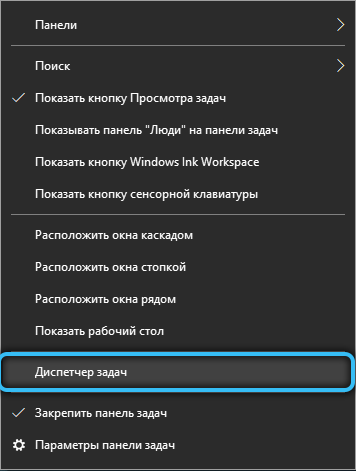
Teenus töötab taustal ja on mõeldud opsüsteemi optimeerimiseks vahemällu salvestamise teel, võimaldades OS -il ja kõige nõudlikumal tarkvaral kiiremini laadida. Tarkvara ressursse sageli kasutava tarkvara statistika viiakse läbi RAM -i ja installitud draivi vahelise andmevahetuse analüüsimisel. Varem kokku pandud ja faili kirjutatud teabe põhjal laaditakse Sysmaini teenus vahemäluga RAM -i, mis võimaldab kasutajal kasutajal rakenduste kiireks pöördumiseks. Teenus hõlmab RAM -i tasuta osa, kuid kui teiste ülesannete jaoks on vaja rohkem mälu vabastada, annab see selleks vajaliku helitugevuse.
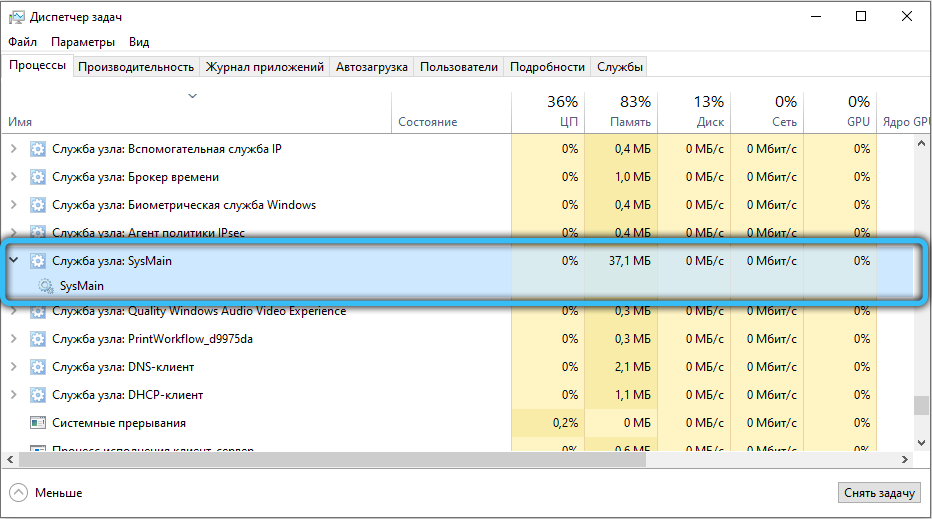
Erinevalt juhtimisfailist, mida saab juhtida, on Sysmaini teenus täielik ilma kasutaja sekkumiseta ja on vaikimisi sisse lülitatud. Sellega saate manipuleerida ainult sisse ja välja lülitamisena. Prefetch nimega kaust, mis sisaldab teenuse kohta teavet, on süsteemi jaotises Windowsi kataloogis.
Kuidas lubada Sysmain Windows 10 -s
Ehkki teenus aktiveeritakse automaatselt, toimides taustal ja ilma teie osalemist nõudmata, kaalume, kuidas Sysmaini teenust lubada, juhuks kui see oli vajalik, näiteks teie või mõni muu kasutaja desaktiveeris ülelille.
Nagu mis tahes muud teenused Windows 10 või OS -i varajased versioonid, saate superfetit käsitsi alustada, kasutades "teenuse" standardseadmeid:
- Teenuste juurde minekuks alustage akent "Perform" (Win+R) ja sisestage käsk real Teenused.MSC, Klõpsake sisendklahvi. Võite kasutada teie jaoks mis tahes avavalikut, näiteks otsinguliini kaudu, sisestada vastava päringu, WinX menüü (Win+X - “arvutihaldus” - “teenus ja rakendused” - “teenus”) või juhtpaneeli kasutamine (Süsteemi ja süsteemi sektsioon ja ohutus \ Administration \ Service);
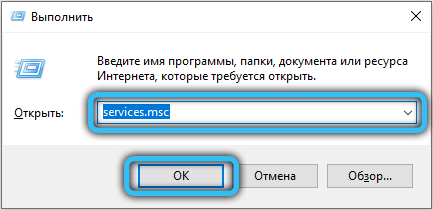
- Peate teenuse loendist leidma ja kui seda ei käivitata, klõpsake nuppu "Käivitamine", saate ka automaatse käivitamise atribuutides seada.
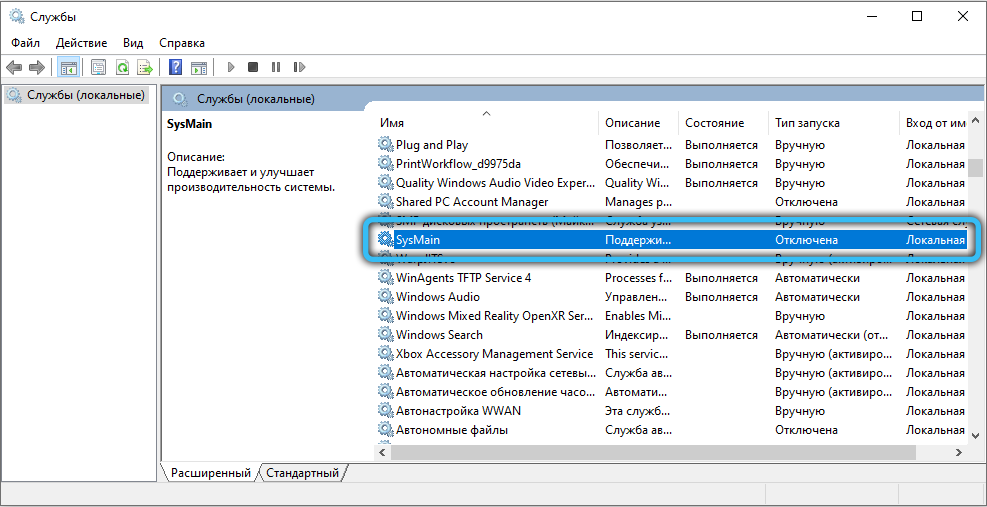
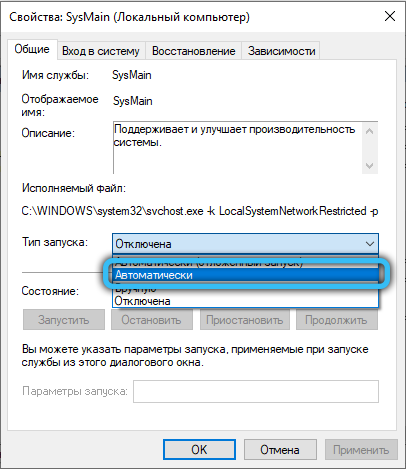
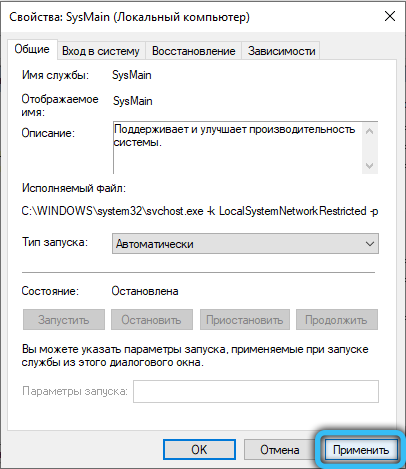
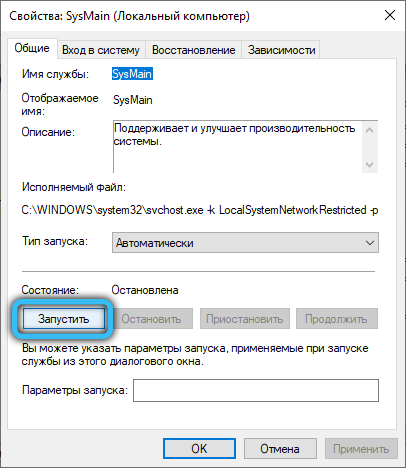
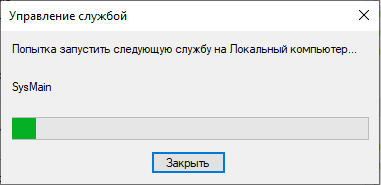
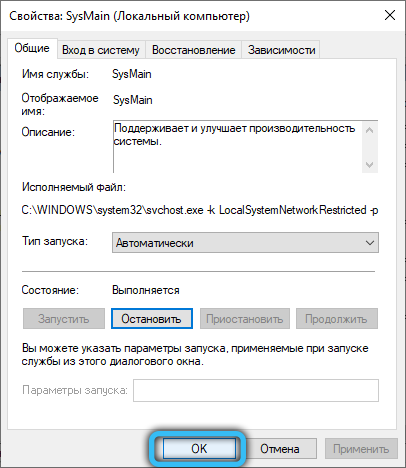
Miks on teenuse laadimine ketas
Põhjused, miks sysmaini ühiku teenus koormab kõvaketast, võivad olla erinevad. Teenus kasutab alati osa ressurssidest ja erineb tavaliselt stabiilsusest ning kasutaja ei tea sellest sageli. Kuid mõnel juhul hakkab Superfetch tugevalt ressursse laadima, aeglustades süsteemi toimimist:
- Sysmaini teenus saab laadida mitte ainult kõvaketta, vaid ka protsessori, mis on tingitud arvutist arvukale programmidest;
- Lisaks on teenuse teenus võimeline provotseerima jõudlust mängudes, mis kasutavad suurt hulka RAM -i, nähtus on iseloomulik 4 GB mälusüsteemidele ja vähem. Kui mäng taotleb ja vabastab mälu regulaarselt, paneb see Sysmaini teabe üles laadima ja maha laadima;
- OS -i alguse aeglustamine võib olla seotud suure hulga andmete esialgse koormusega kettalt RAM -i teenuse abil;
- Teine tugeva töökoormuse probleemi põhjus on pahavarasüsteemi domineerimine.
Teenuse provotseeritud suurenenud koormuse dispetšeris tuvastamisel näitab see RAM -i puudumist. Probleem lahendab ka tarkvara abil, manipuleerimisega süsteemi kiiruseparameetrites pumpamisfaili suurusega. Kui Clean Windowsi allalaadimine võimaldab arvutil kiirust tagastada, tasub puhastada tarbetu tarkvara kõvakettat.
Kuidas vähendada ketta koormust
Kas on võimalik Sysmaini teenust välja lülitada? Jah, ja isegi vajalik diagnoosimise eesmärgil, kui teenus pole vajalik või kutsub esile probleeme. See ei tööta süsteemi komponendi kustutamiseks, kuid see on võimalik välja lülitada, mis on asjakohane, kui tuvastatakse HDD suurenenud koormus, liigne mälu tarbimine või jõudluse märgatav vähenemine.
Keelake sysmain Windows 10 või muudes OS -i versioonides saab kasutada sisseehitatud tööriistade abil. Selleks on mitu meetodit.
Teenuste kaudu
Saate komponendi tööd desaktiveerida, samuti selle sisse lülitada või taaskäivitada, kasutades "teenuse" seadmeid:
- Avage aken näiteks otsingu kaudu või konsooli abil, et "esineda" (Wi+R) ja käsk Teenused.MSC;;
- Valige loendist Sysmain ja klõpsake nuppu "STOP" või PKM nimega teenus ja kasutage suvandit "Stop";
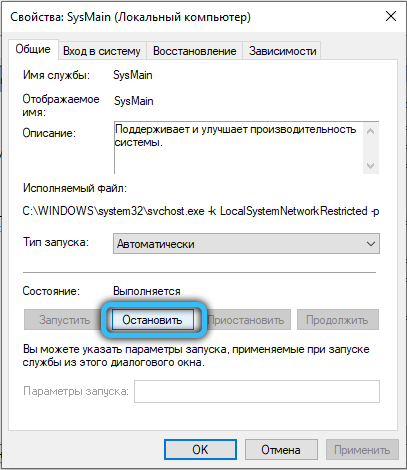
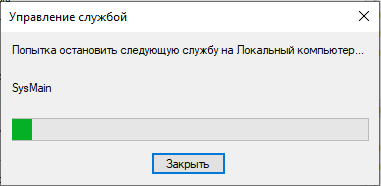
- Automaatse turuletoomise vältimiseks liigume menüüst (PKM nime järgi) atribuutide juurde, kus muudame käivitamise tüübi "keelatud" või "käsitsi" ja kasutame seadeid.
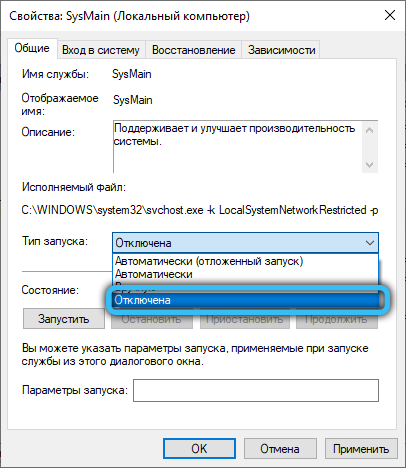
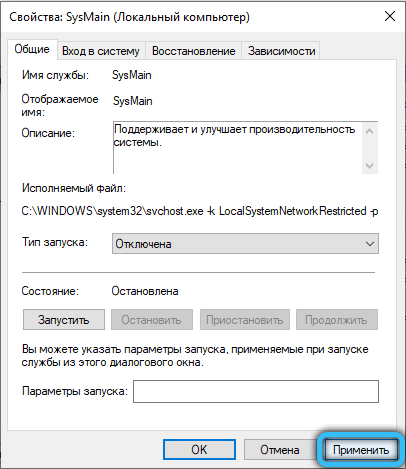
Käsurea kaudu
See meetod hõlmab käsurida käivitamist administraatori nimel. Sysmaini teenuse lahtiühendamiseks:
- Avame terminali (otsingust või algusest);
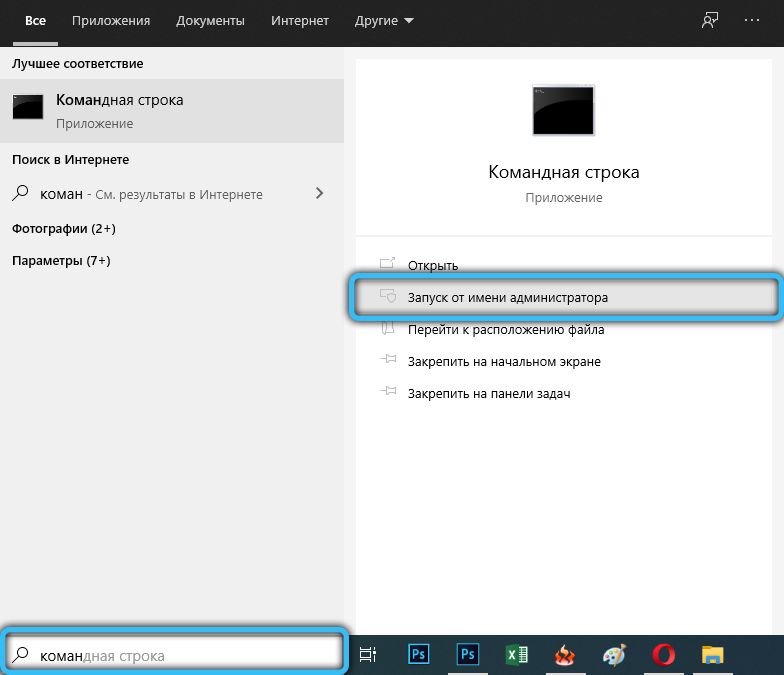
- Me täidame käsku SC Config Sysmain Start = keelatud ja vajutage sisestusklahvi;

- Uute seadete rakendamiseks taaskäivitage seade.
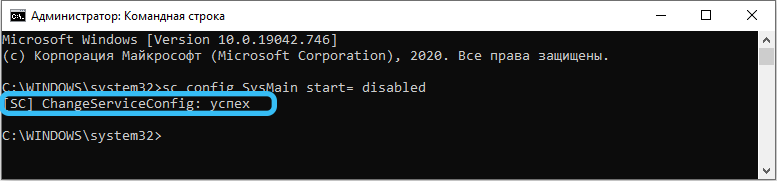
Powershelli kaudu
Alternatiivne võimalus on kasutada Windows PowerShelli kesta:
- Käivitame terminali „Win+R) konsooli ja käsu PowerShelli abil (klõpsake nuppu Enter või OK, hoides CTRL+-ni, et utiliidi alustamiseks administraatori nimel käivitada) või kasutada näiteks mõnda muud meetodit otsingu või menüü käivitamine;
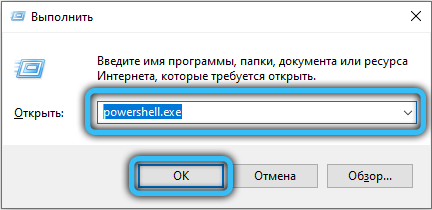
- Teenuse väljalülitamiseks sisestage käsk STOP -Service -Force -Name "Sysmain"; SET -Service -Name "Sysmain" -StarTUPTYPE keelatud;;
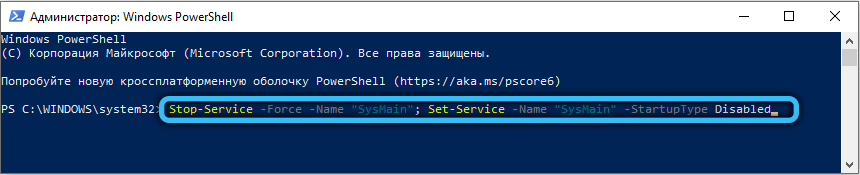
- Käsu sisselülitamiseks kasutatakse SET -Service -Name "Sysmain" -StarTUPTYPE Automaat -status töötab.
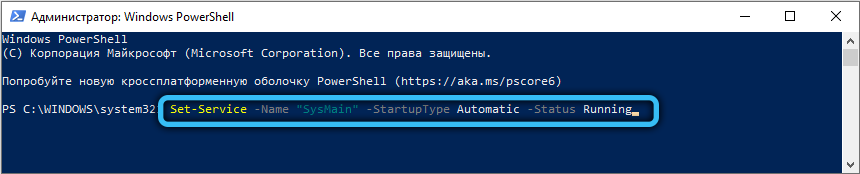
Registri kaudu
Tähelepanu. Registris töötades, kasutajalt kohandamist, on vajalik ülim ettevaatus, kuna ekslikud muudatused võivad põhjustada ebastabiilsust või isegi loobumist. Enne registri redigeerimist on parem teha oma varukoopia.Superfetch väljalülitamiseks:
- Läheme registrisse otsingu kaudu või vahenditega "Execute" (Win+R) ja käsud Regedit;;
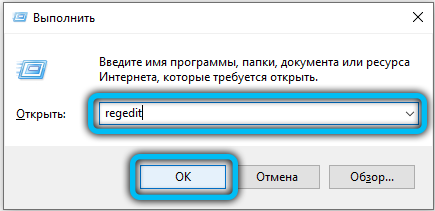
- Avame haru Hkey_local_machine/ süsteem/ currentControlSet/ Control/ Session Manager/ mäluhaldus/ prefetchparameters;
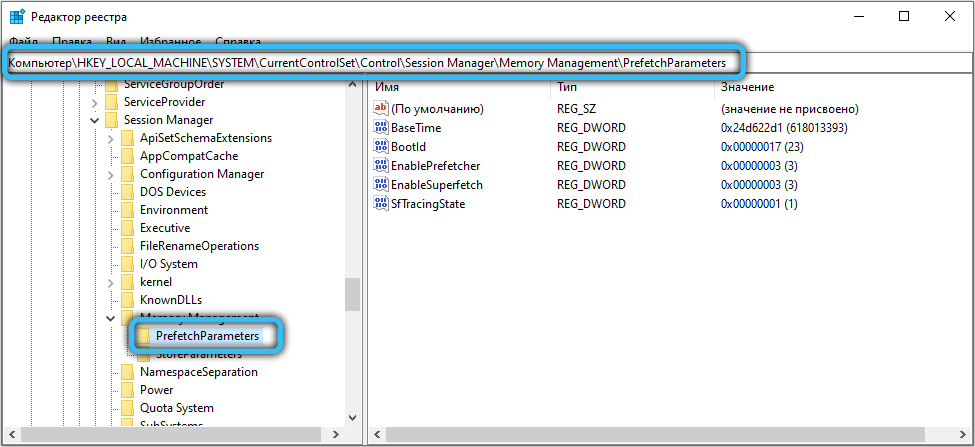
- Lubajatele mõeldud jaoks peate muutma väärtuseks "0";
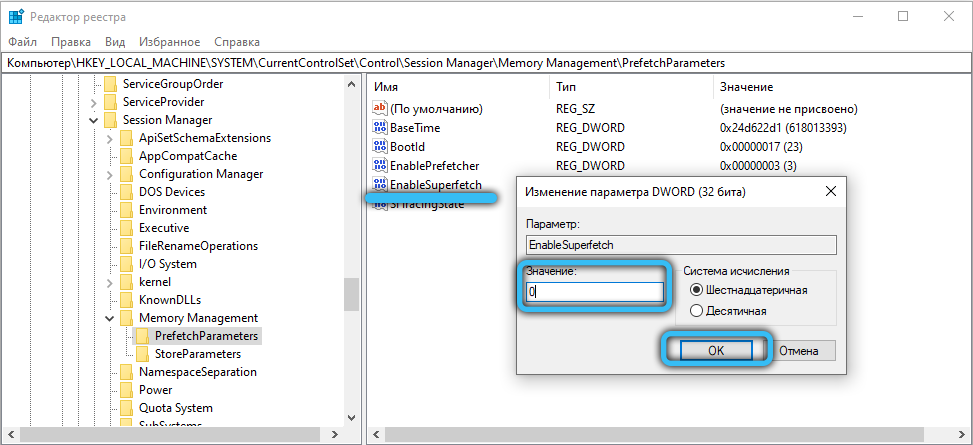
- Selle parameetri puudumisel loome selle, mille jaoks klõpsame PKM - “Loo” - “Parameeter DWORD (32 bitti)”, andke sellele nimi Lubage ja lisage väärtus “0”;
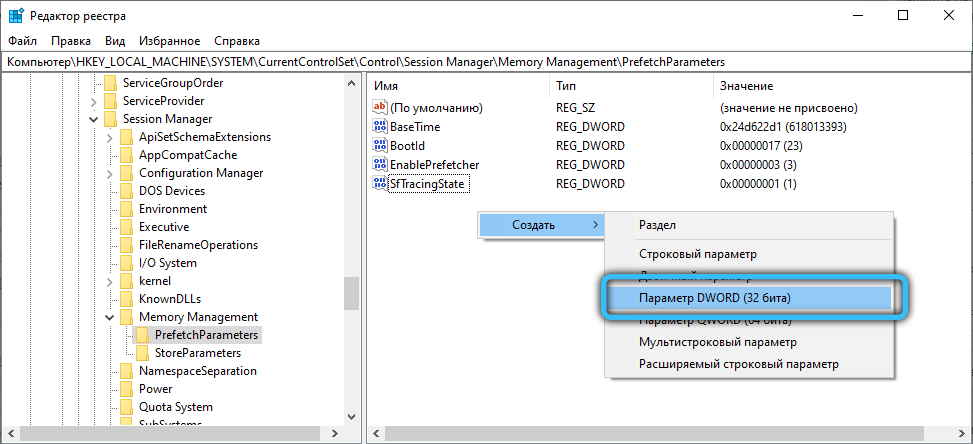
- Seadete kasutamiseks taaskäivitame süsteemi.
Teenuse aktiveerimiseks on seatud lubaja väärtus "3".
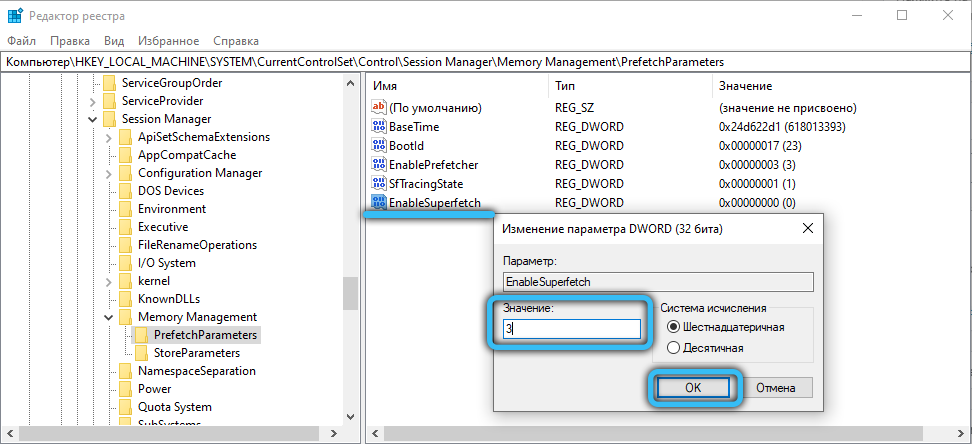
Soovitav on teenus välja lülitada, kui see tegelikult ketta laadib. Kui on suur maht RAM -i, ei mängi nii väikese mälu väljaandmine rolli, samal ajal kui tarkvara on kiirem alustada. Väikese RAM -i korral võib teenuse sulgemine põhjustada seadme aeglustumist. Süsteemi SSD -le paigaldamise korral pole Sysmainil vaja, kuna tahkete osariikide draivide kiirus on juba kõrge. Süsteem ise katkestab mõned teenused, sealhulgas Superfetch, kuid kui seda ei juhtu, saate teenuse käsitsi desaktiveerida.
- « Ühendatud kaugjuhtimispuldi, kuidas telefoni telefonist juhtida
- Killeri juhtimiskeskuse eesmärk, selle funktsioonid ja häälestamine »

